Netflix プロフィールは、コンテンツをパーソナライズすることでストリーミング体験を強化します。ただし、場合によっては、Netflix プロフィールの削除が必要になる場合があります。これはプライバシーの問題が原因である可能性もあれば、単にアカウントを整理するためである可能性もあります。
この記事では、Netflix プロフィールを削除する方法を説明します。また、Netflix コンテンツを安全にストリーミングするためのヘルプヒントもお勧めします。
Netflix のプロフィールは何をするのですか?
Netflix プロファイルは基本的に、マスター Netflix サブスクリプション アカウント内のサブアカウントです。
各プロファイルにより、ユーザーはセパ評価視聴体験を行うことができます。ユーザーは、独自の監視リスト、提案、評価を管理および設定できます。
これは、家族が見たくないものを見続ける必要がないことを意味します。相手が選んだから。




関連する主な機能 Netflix プロフィールは以下の通り。
- ユーザーへの推奨 – Netflix は、ユーザーの視聴履歴に基づいてシリーズまたは映画のリストを表示します。
- ウォッチリスト – ウォッチリストにアイテムを追加して、後で視聴できるようにします。
- 視聴履歴 – ビデオを視聴すると、推奨を行うために視聴履歴が保存されます。
- ペアレンタルコントロールの設定 – 成熟度に応じて素材をブロックできます。
- プロフィール写真 – Netflix では、ユーザーがアカウントをさらに区別できるようにプロフィール写真を設定することもできます。
プロフィールと ペアレントコントロール すべての人、特に子供たちに安全な視聴環境を提供するために作成されています。
子供向けプロフィールのおかげで、子供が見るものを制限し、子供にとって成人向けすぎるコンテンツを避けることができます。
さらに、ペアレンタル コントロールを使用して、プログラムの時間制限を調整したり、コンテンツに PIN を割り当てたりすることもできます。
Netflix でプロフィールを削除する前に考慮すべきことは何ですか?
少し休憩して、プロフィールを削除するという決定がアカウントに与える影響について考えてみる価値はあります。
- プロフィール データのキャンセル – Netflix でプロフィールの作成に時間を費やした場合、プロフィールを削除すると、そのようなデータがキャンセルされることになります。
- お気に入り/視聴リスト – 番組や映画を保存している場合、プロフィールを削除すると視聴リストにも影響します。
- ペアレンタル コントロール – ペアレンタル コントロールを設定していて、このプロファイルを削除すると、それらのコントロール設定が削除されます。
- 家族の閲覧 – 特定のプロフィールを削除すると、そのプロフィールを使用する家族内の人々がロックアウトされる可能性があります。
これを念頭に置くと、自分のプロフィールに関して決定を下すのに非常に有利な立場になるでしょう。 Netflixから削除するかどうか。
総合ガイド: さまざまなデバイスで Netflix プロフィールを削除する方法
さまざまなデバイスを使用して Netflix プロファイルを削除したり並べ替えたりするのは非常に簡単ですが、プラットフォームによって異なります。 Netflix を個人の興味に合わせるためには、やらなければならない基本的なことがいくつかあります。
次に、さまざまなデバイスでNetflixプロファイルを削除する方法を見てみましょう。
モバイルでNetflixプロフィールを消去するにはどうすればよいですか?
iOS ユーザーで Netflix iPhone でプロファイルを削除する方法を尋ねている人にとって、それは非常に簡単です。
ステップ1. Netflixアプリを開き、画面右上の編集アイコンをクリックします。
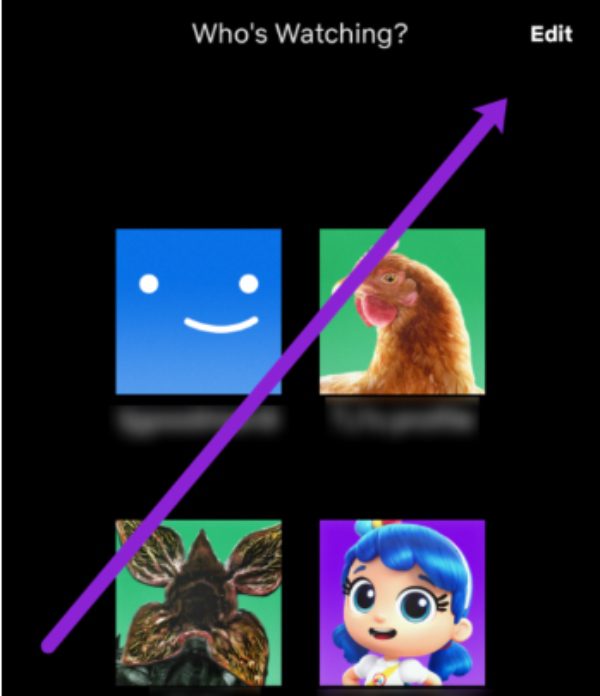
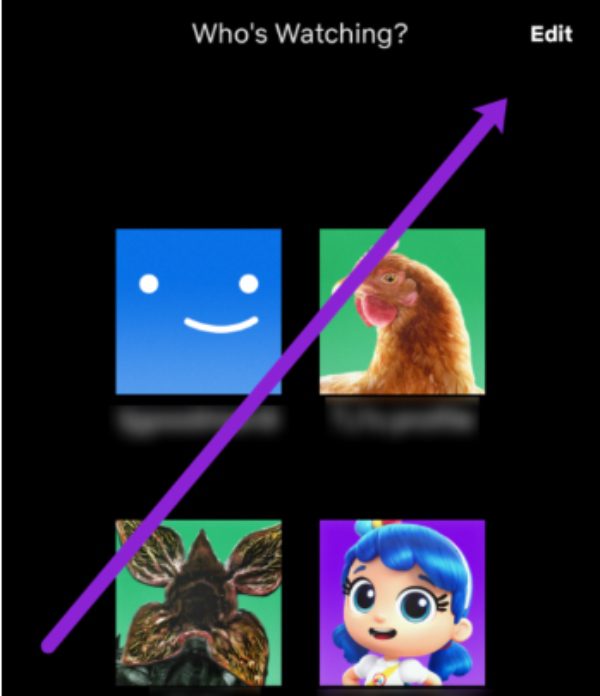
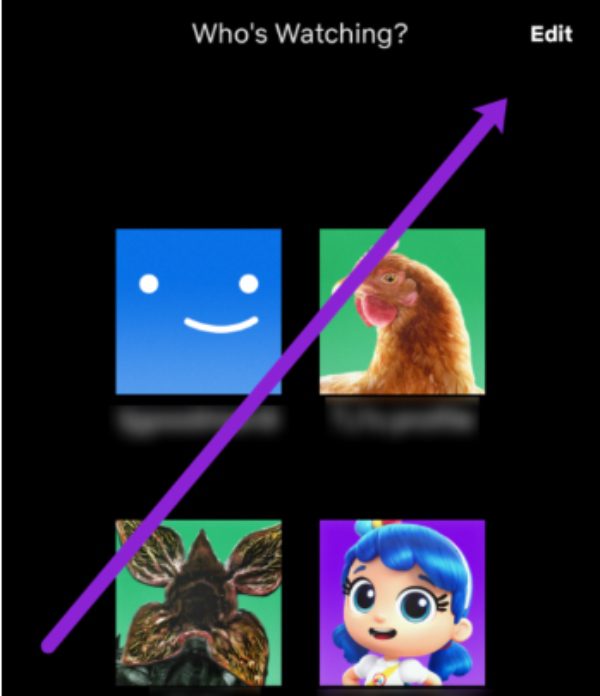
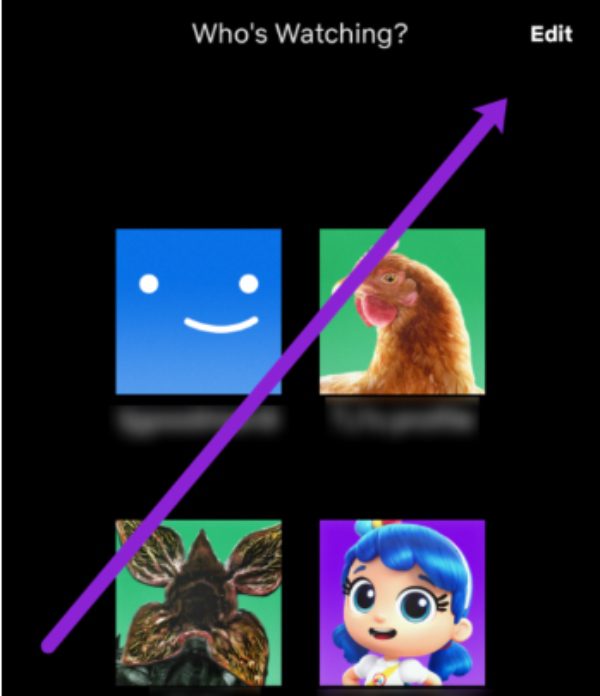
ステップ 2. 次のウィンドウで、Netflix アカウントのプロフィールの上に鉛筆アイコンが表示されます。
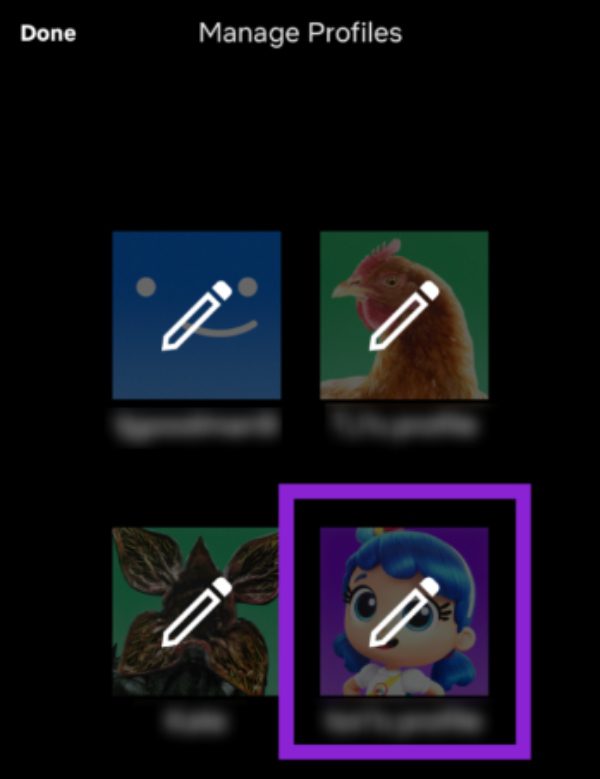
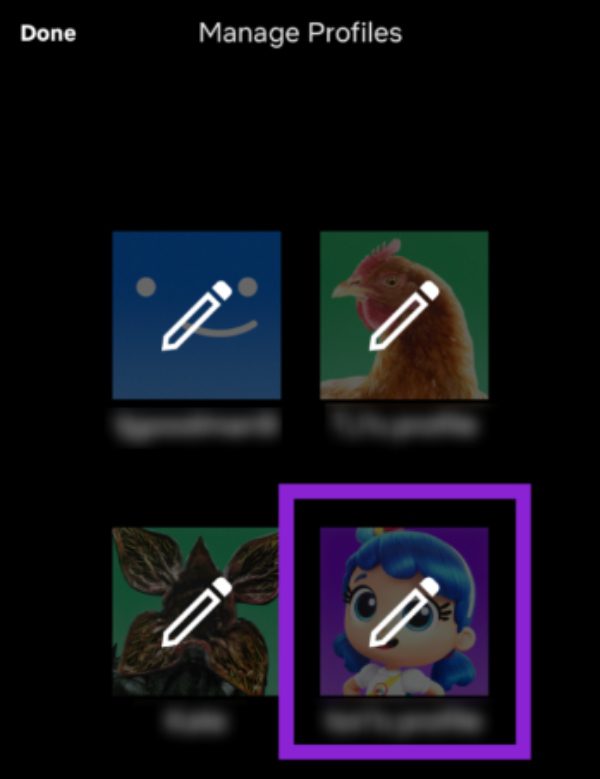
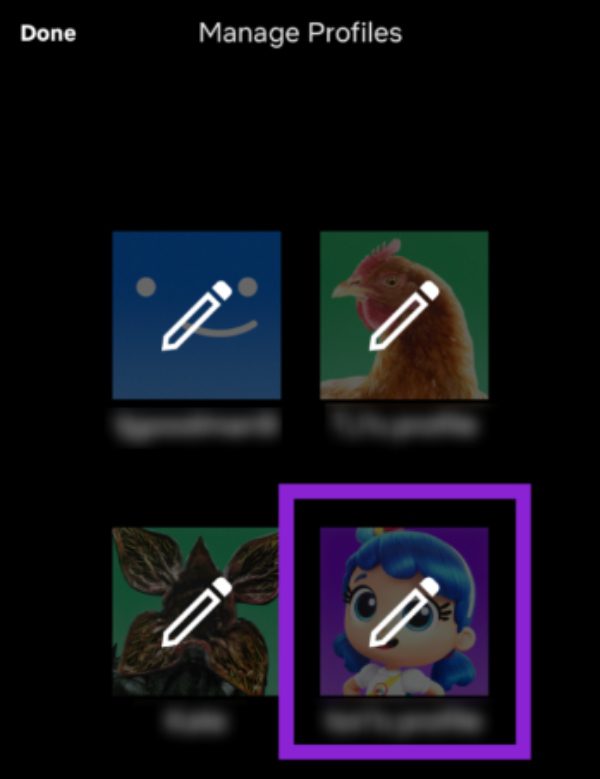
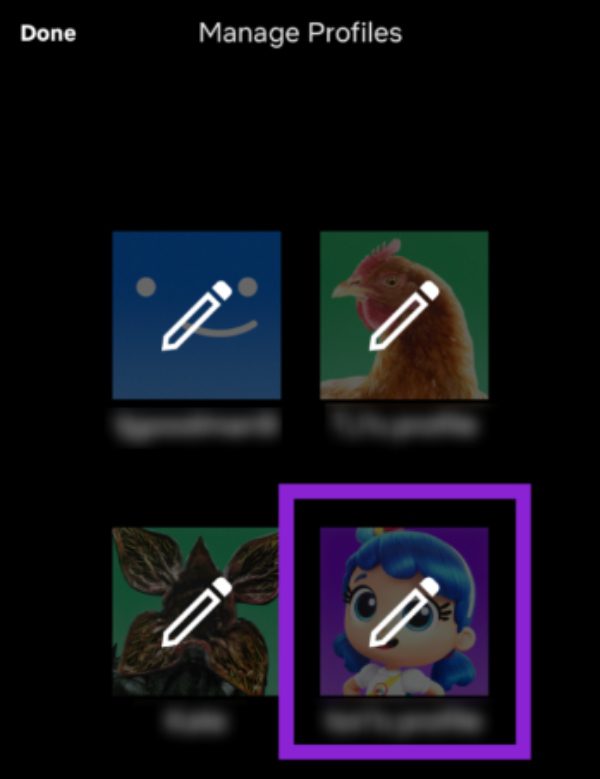
ステップ 3. 削除するプロファイルを選択します。
ステップ4. 下にスクロールして「削除」をタップします。
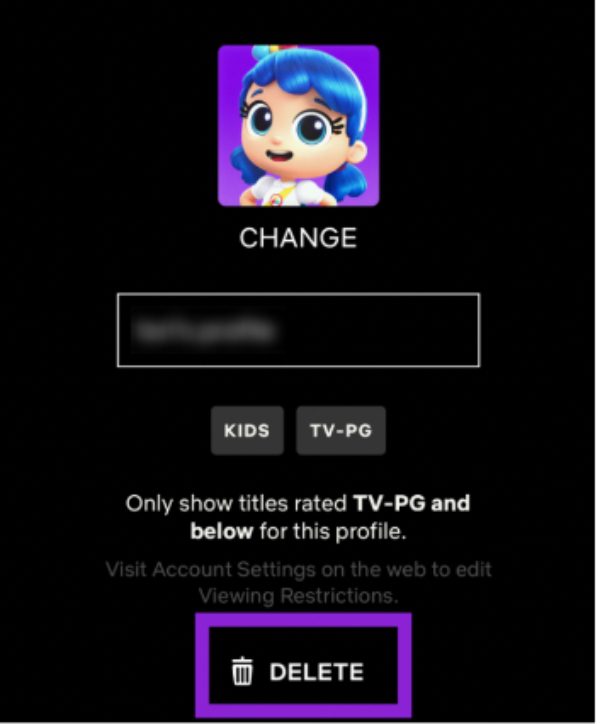
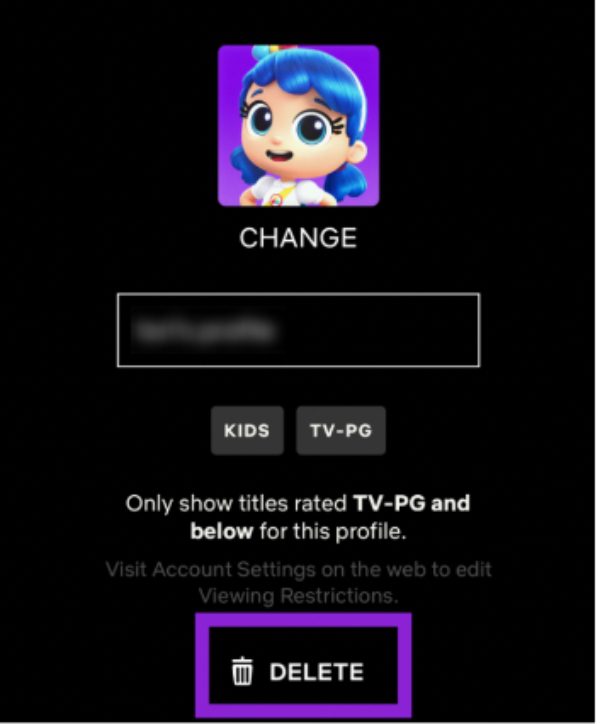
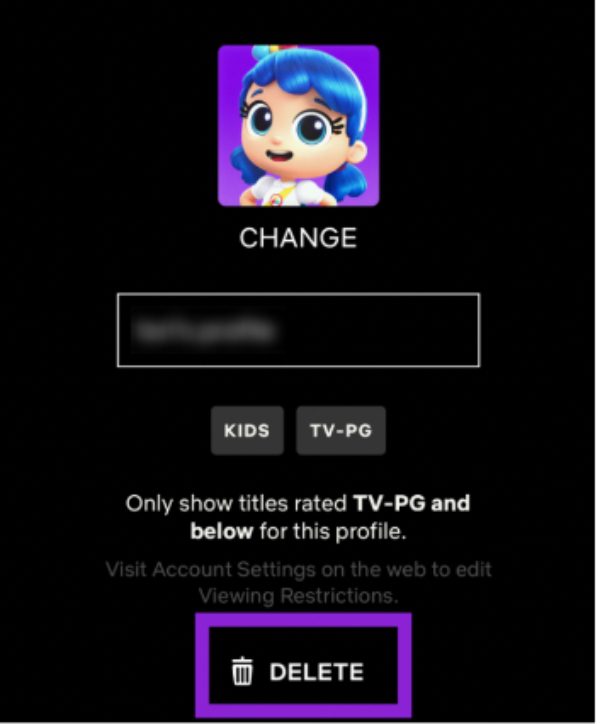
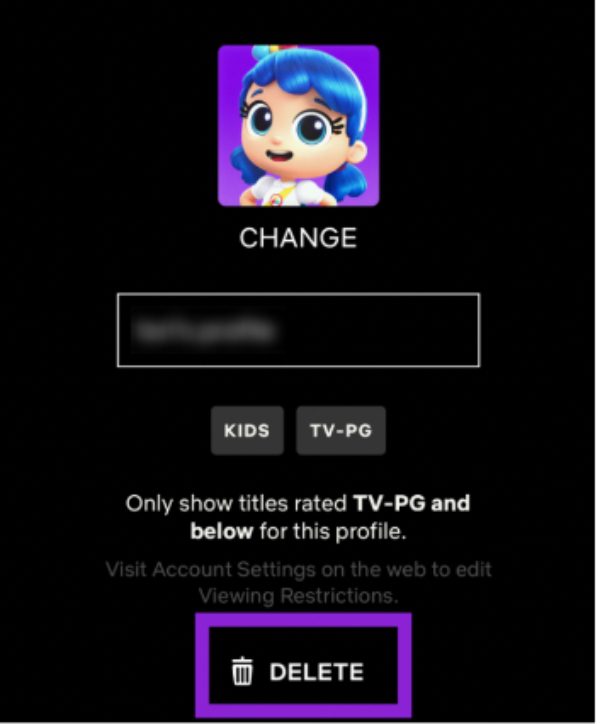
ステップ 5. 決定を確認するために、「削除」ボタンをもう一度クリックする必要があります。
Androidユーザーも同じ手順で行えます:
ステップ 1. 公式サイトにアクセスしてアカウントにログインし、プロフィール写真をクリックします。
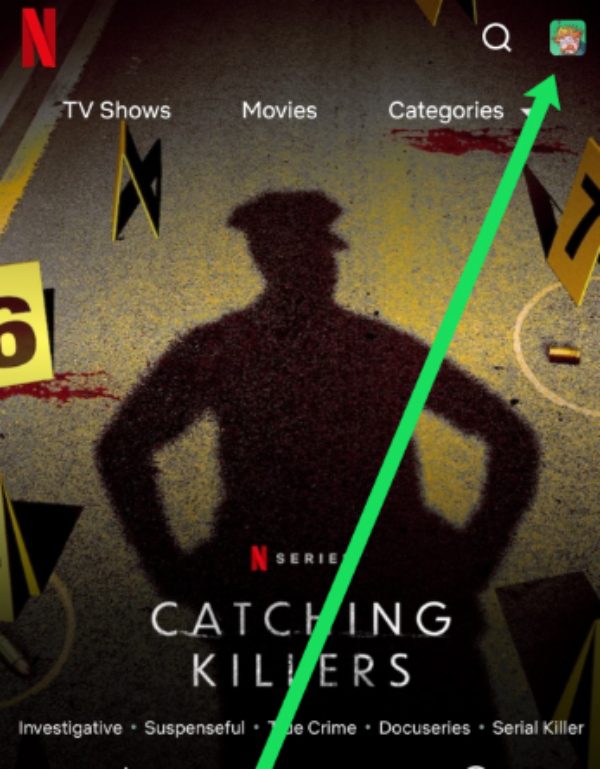
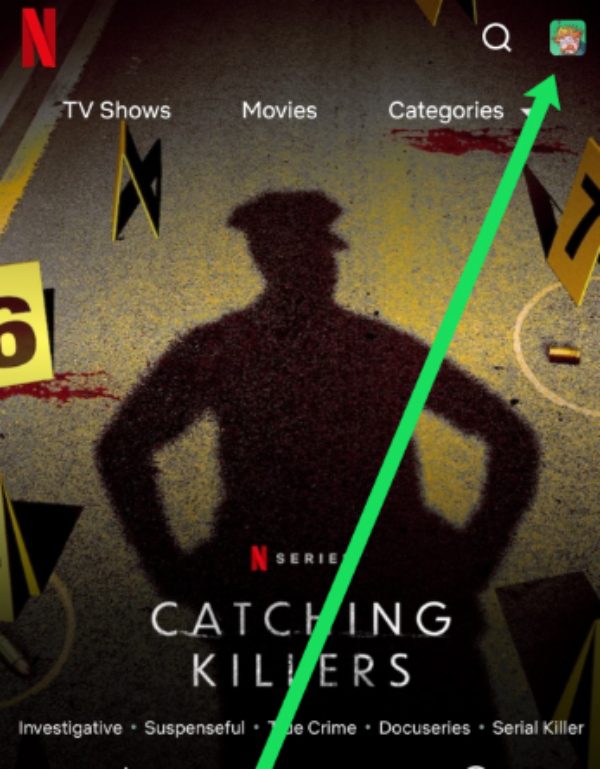
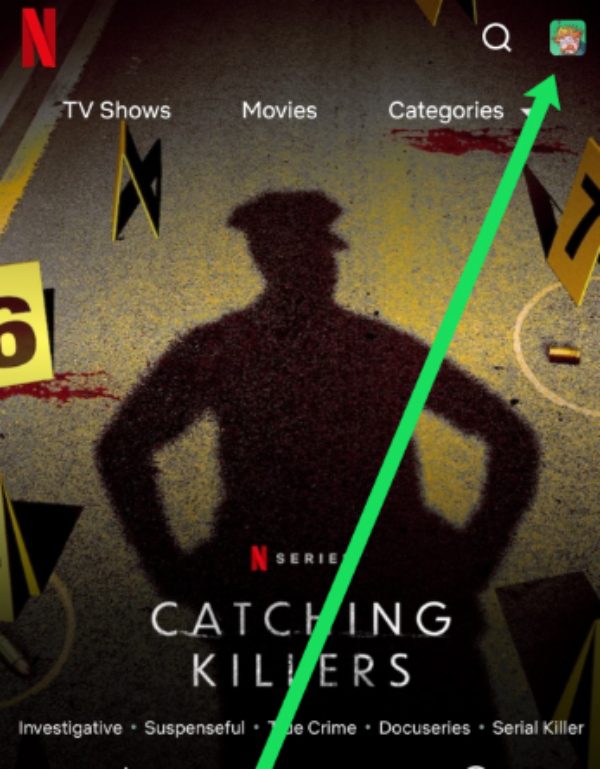
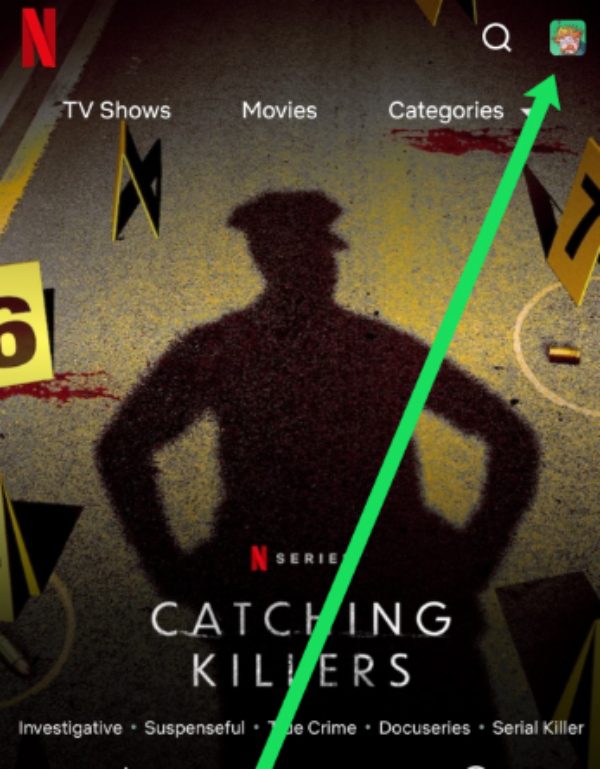
ステップ 2. 「プロファイルの管理」を選択します。
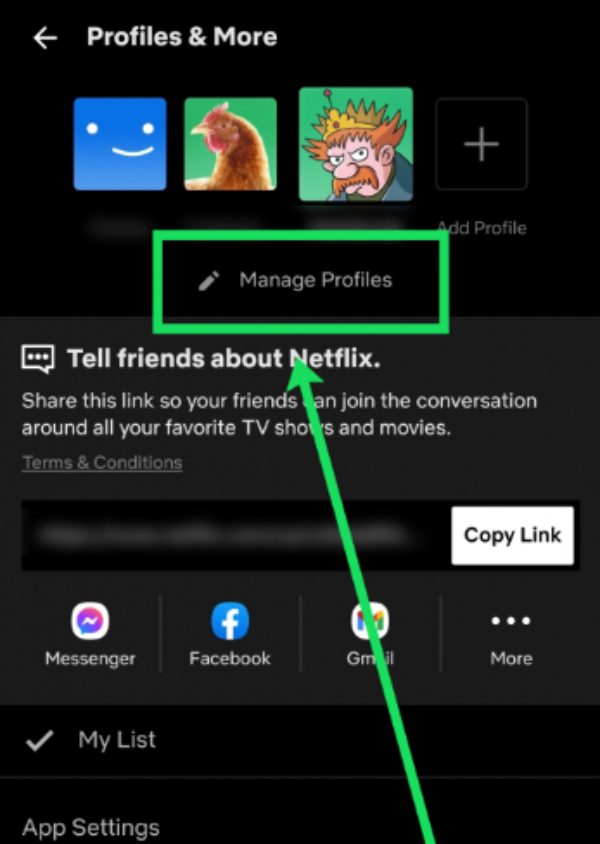
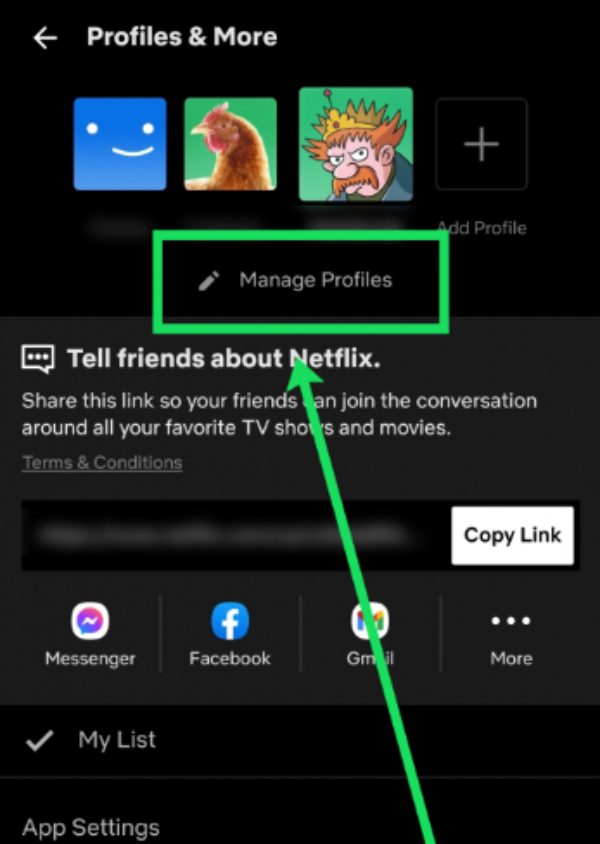
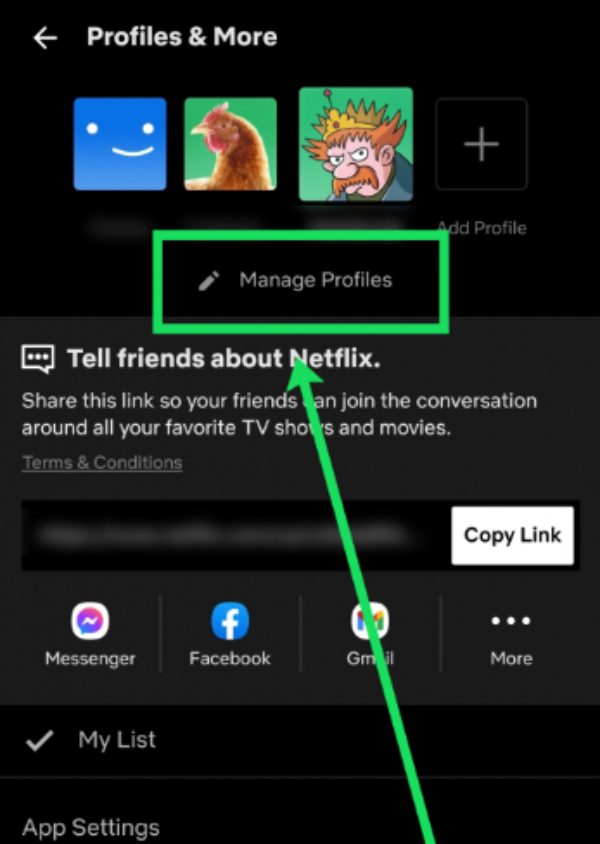
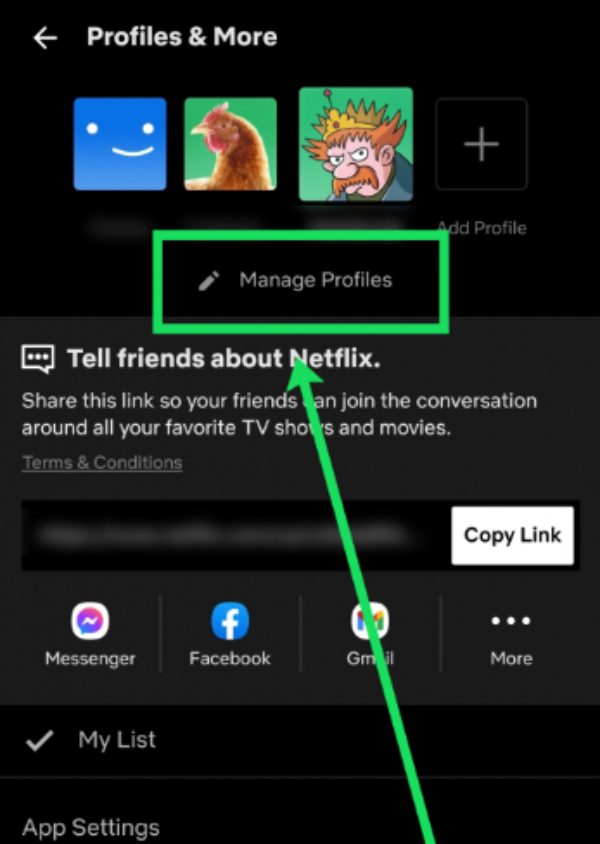
ステップ 3. 削除するプロファイルを右クリックします。
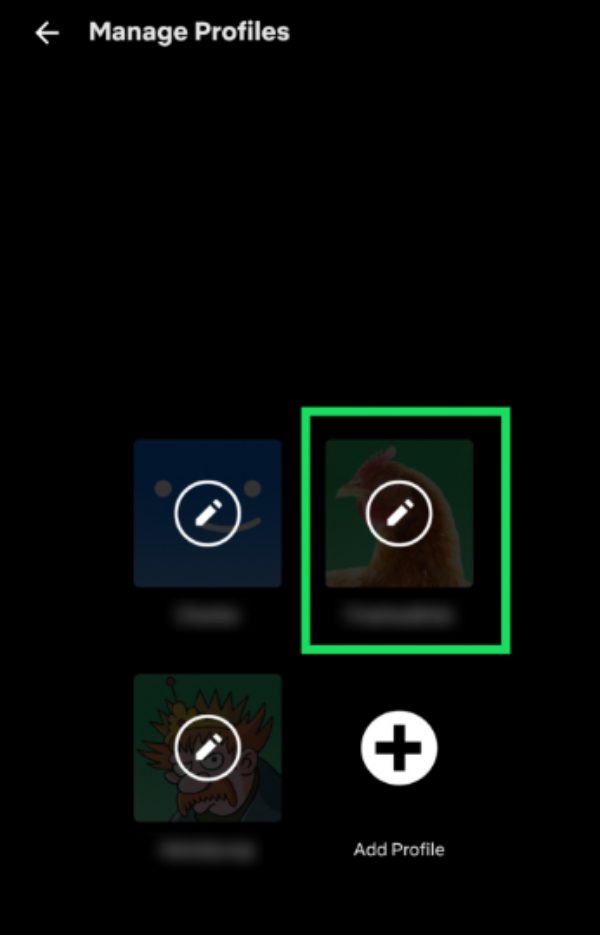
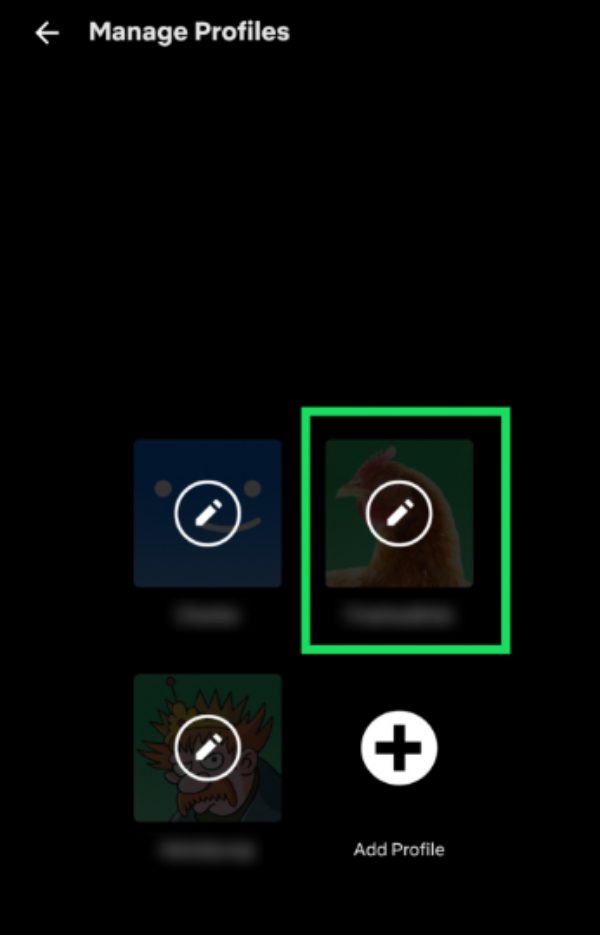
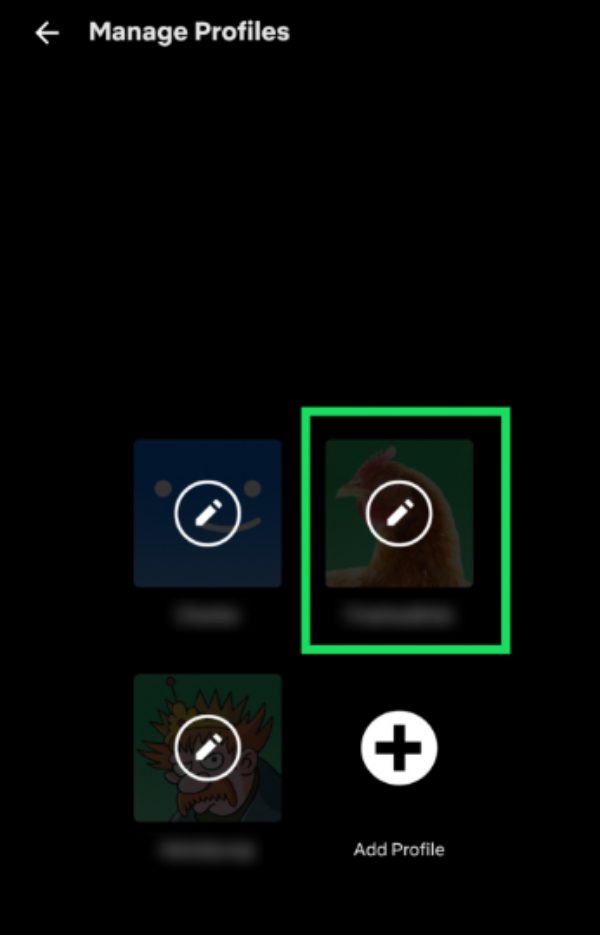
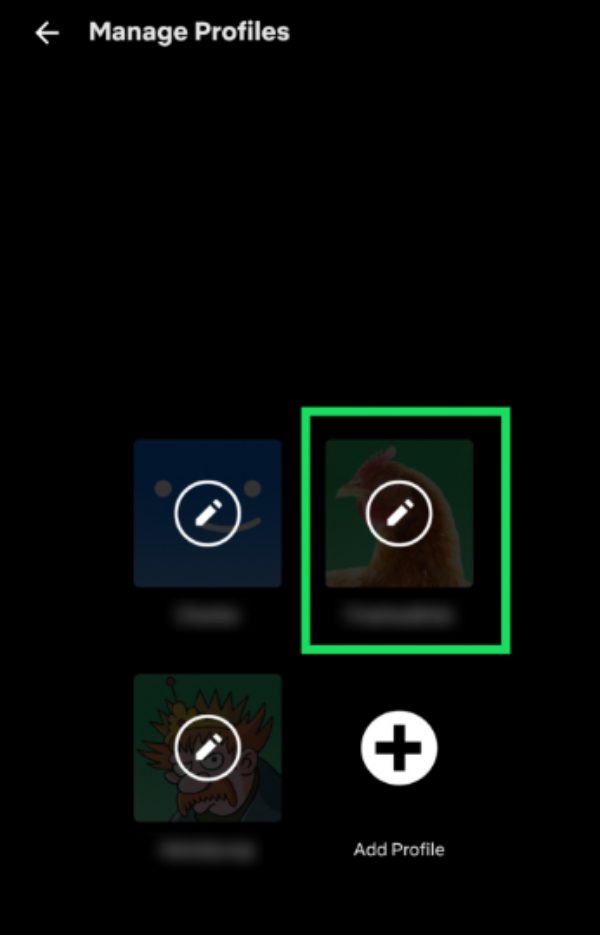
ステップ 4. ページの下部にある「プロファイルの削除」オプションをクリックします。
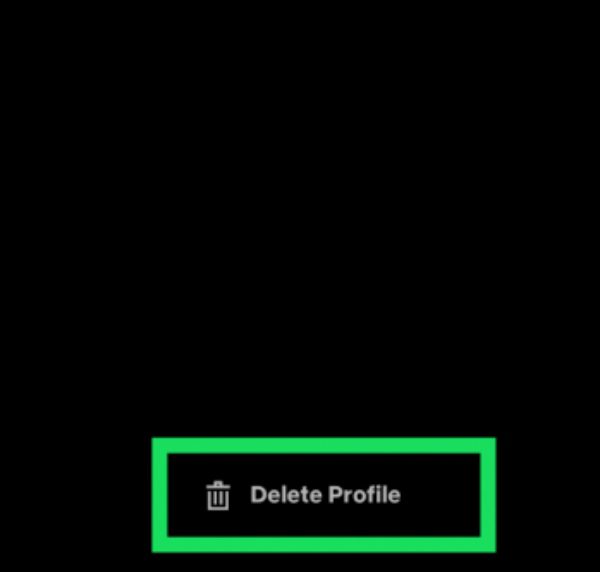
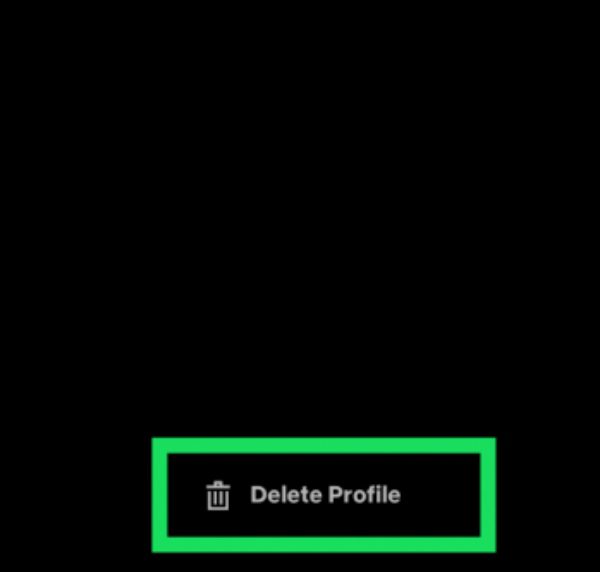
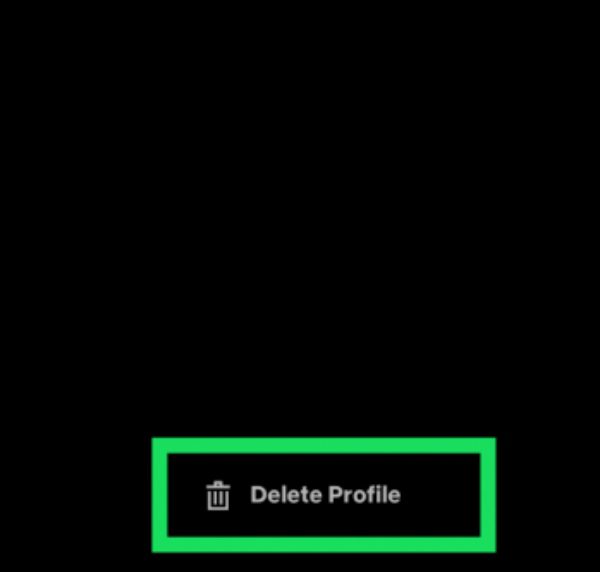
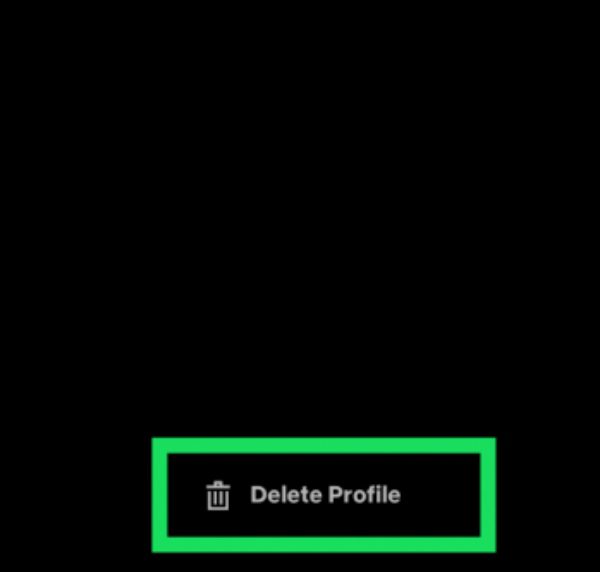
ステップ5. 要求されたら「はい」をタップします。
デスクトップ上の Netflix プロファイルを削除するにはどうすればよいですか?
Web ブラウザを通じてプロファイルを削除する場合、プロセスはシームレスでユーザーにとって簡単です。
ステップ1. スマートテレビでNetflixアプリに移動し、ログインします。
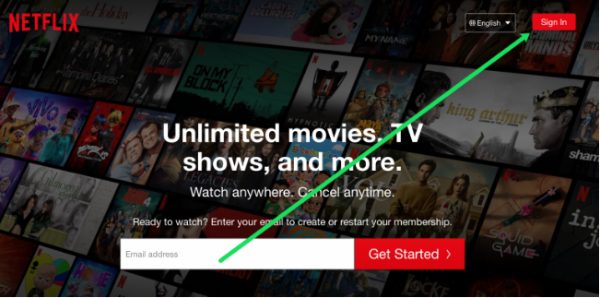
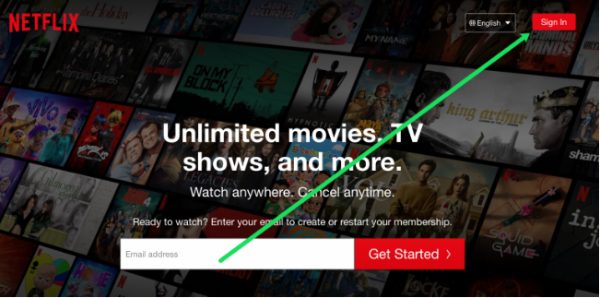
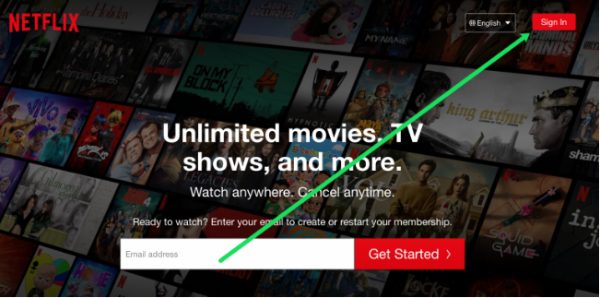
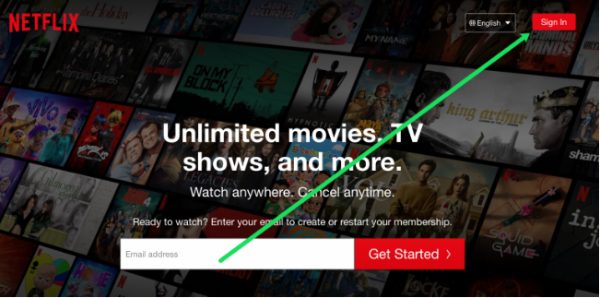
ステップ 2. プロファイル選択ページに移動します。
ステップ 3. [プロファイルの管理] に移動してクリックします (場合によっては、コンピュータの矢印キーを使用してこのオプションに移動する必要があります) リモコン).
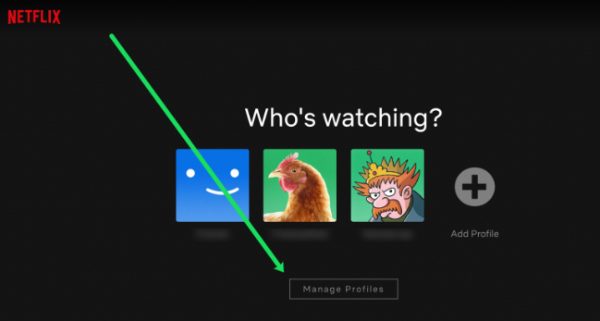
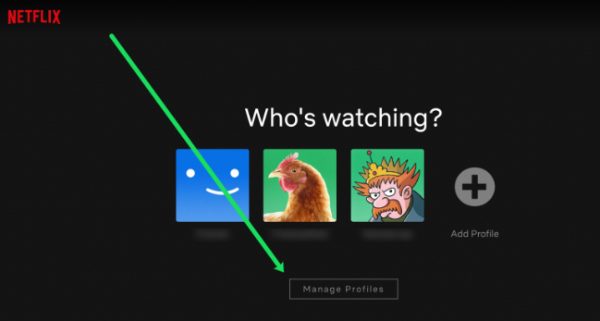
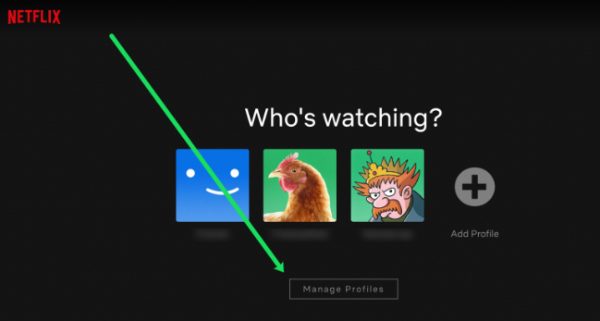
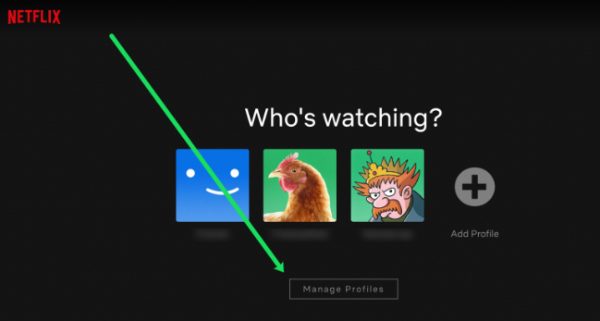
ステップ 4. 削除するプロファイルを選択します。
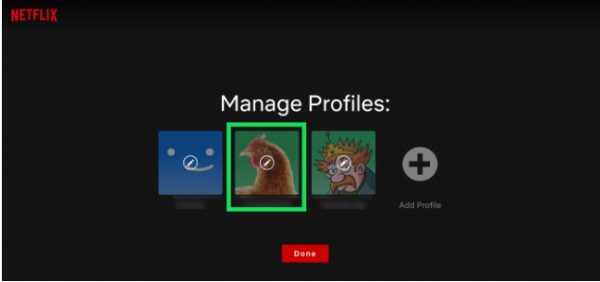
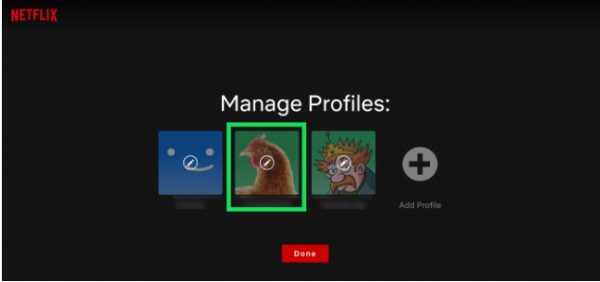
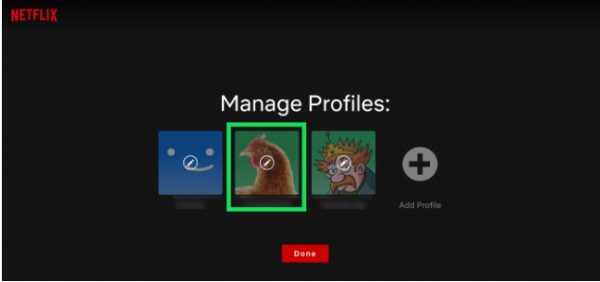
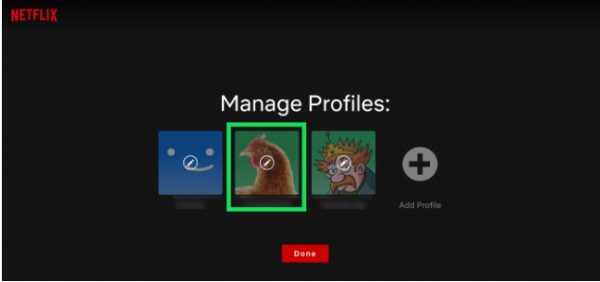
ステップ 5. リモコンの方向ボタンを使用して、「プロファイルの削除」オプションに移動します。
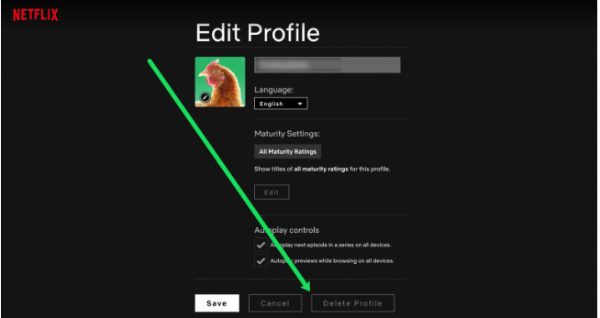
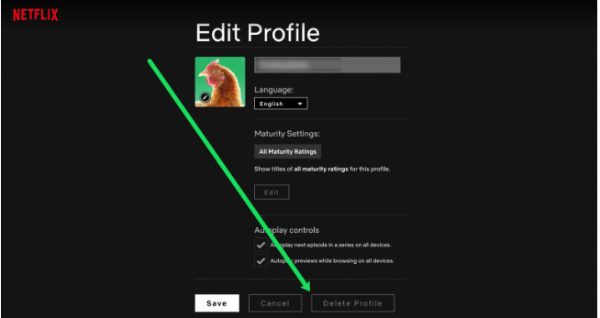
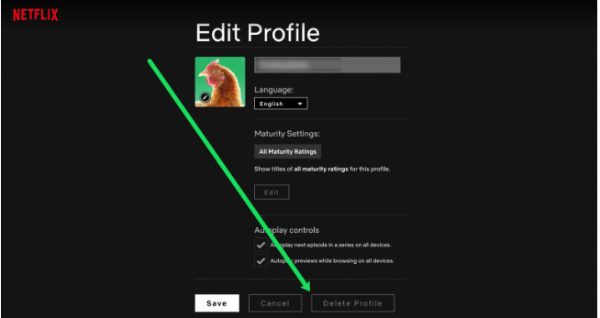
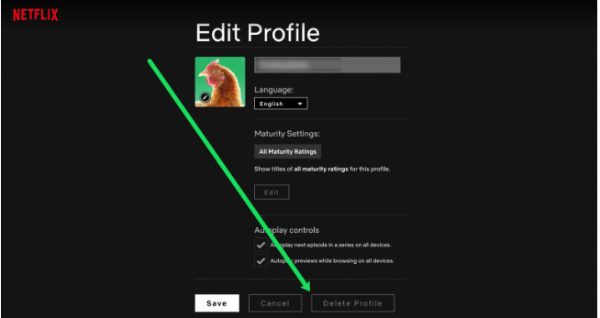
ステップ 6. 選択内容を確認するよう求められたら、確認します。
テレビから Netflix プロフィールを削除するにはどうすればよいですか?
Netflix スマート TV でプロファイルを削除するプロセスは、お使いのモデルによって異なります。それにもかかわらず、手順はずっと同じです。
ステップ1. スマートテレビでNetflixアプリに移動します。
ステップ 2. メインページでプロフィールアイコンに移動し、それをタップします。
ステップ 3. 次に、「プロファイルの管理」タブを選択します。
ステップ 4. 削除したいプロファイルを選択します。
ステップ 5. 「プロファイルの削除」を探してクリックします。
ステップ 6. 間違いがなければ、プロファイルを削除することを確認します。
Netflix でプロフィールを削除できないのはなぜですか?
Netflix でプロフィールを削除する際、ユーザーはタスクの完了を妨げる障害に直面することがあります。
プロファイルを削除できない一般的な理由は次のとおりです。
- プライマリアカウントプロファイル。 Netflix ではアカウントのプライマリ プロフィールを削除できません。これは、最初に購読するときの Netflix プロフィールです。
- 最後に残ったプロファイル。 Netflix では次のことはできません: アカウントに残っている唯一のプロフィールを削除しようとしている場合。アクティブなアカウントには常に少なくとも 1 つのプロファイルが存在する必要があります。
- アカウントの権限。アカウント所有者ではない場合 (またはプロファイルを削除する権限がない場合)、プロファイルを削除することはできません。
- 技術的な不具合。 Netflix アプリまたは Web サイトに一時的な問題が発生すると、プロファイル管理タスクを実行しようとするときに邪魔になる可能性があります。
- ネットワーク接続の問題。インターネット接続が悪いため、プロファイルの削除に問題が発生する可能性があります。
- アカウント制限。アカウントが制限されている場合 (支払いの問題などにより)、一部のアカウント管理機能が一時的に利用できなくなる場合があります。
すでにそれを試しても問題を解決できなかった場合は、Netflix カスタマーサポートにお問い合わせください。問題の解決をお手伝いします。
削除されたNetflixプロフィールを復元できますか?
残念ながら、削除された Netflix プロフィールを復元することはほとんどの場合不可能です。
削除が完了すると、Netflix は、以前に視聴した番組やおすすめの番組を含む、そのプロファイルにリンクされているすべてのデータを削除します。
ユーザーのプライバシーを保護し、データ管理基準を維持するために、この削除は永久的です。
あなたが子供のために作成したNetflixプロフィールを子供が削除した場合の対処方法
保護者の場合、お子様は Netflix プロフィールを削除できます ペアレントコントロールを設定する 彼らのプロフィールに。このようなことが起こっても心配する必要はありません。プロファイルを復元することは不可能ですが、お子様がアクセスできないようにするために特定の手順を実行することはできます。 不適切なコンテンツ.
新しいプロファイルを作成し、元のプロファイルにあったコンテンツ制限と保護者による制限を復元できます。
Netflix でペアレンタルコントロールを使用して新しい子供用プロフィールを設定する方法は次のとおりです。
ステップ 1. Netflix アカウントにログインします。
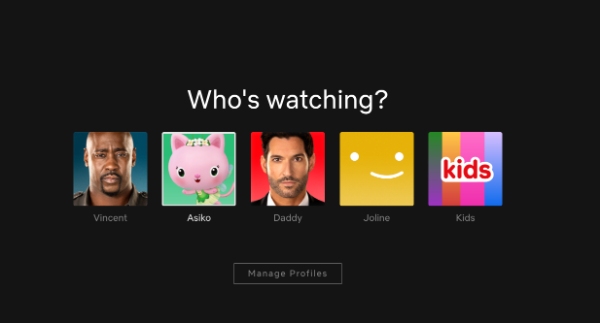
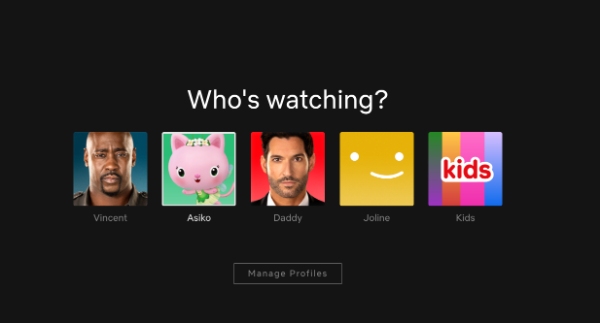
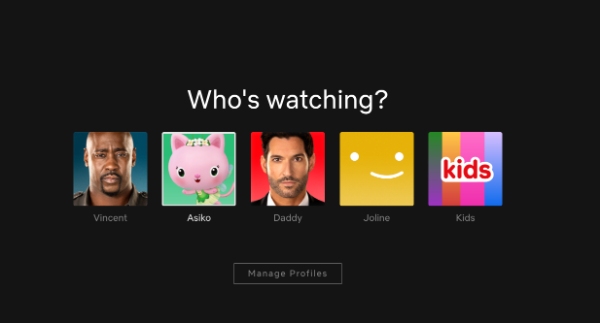
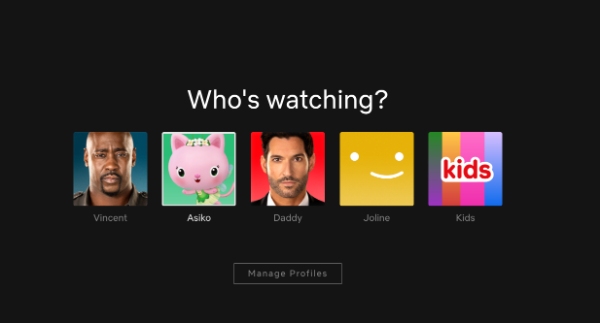
ステップ 2. [プロファイルの管理] をタップし、プロファイルの追加を選択します。
ステップ 3. 家族の名前を追加し、「キッズ」オプションを選択して、Netflix キッズ体験を有効にします。
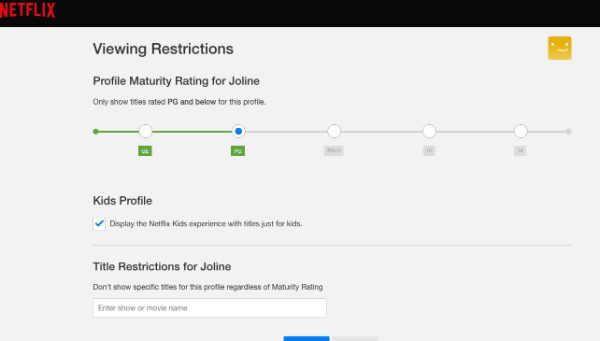
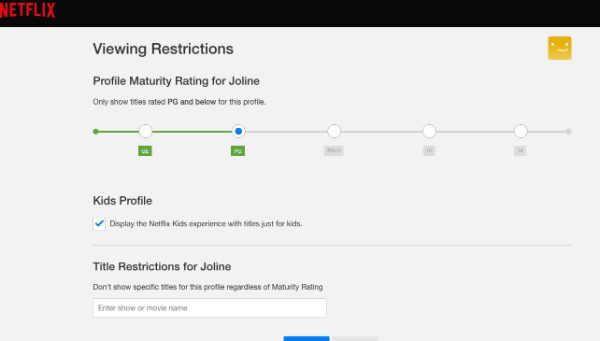
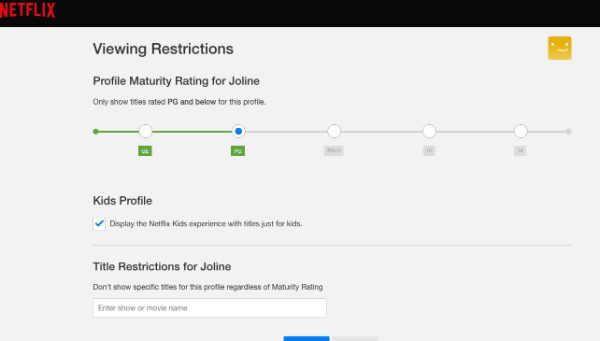
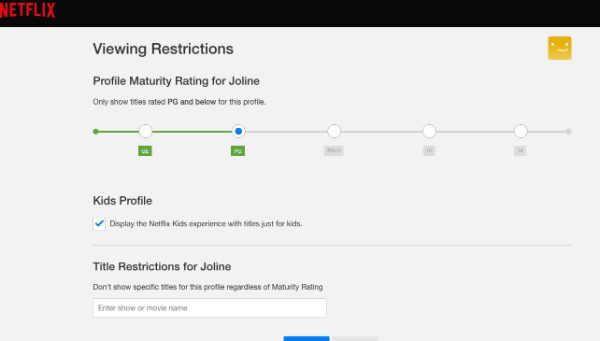
ステップ 4. 「続行」をタップすると、新しいプロフィールがアカウントに表示されます。
Netflix キッズ エクスペリエンスでは、デフォルトで、コンテンツの成熟度レベルが TV-PG、PG、およびそれ以下に制限されます。ただし、成熟度レベルをさらに制限したい場合は、次の手順を使用できます。
ステップ 1. Netflix アカウントにログインします。
ステップ 2. 「プロファイルの管理」をタップし、編集したいプロファイルの鉛筆アイコンをクリックします。
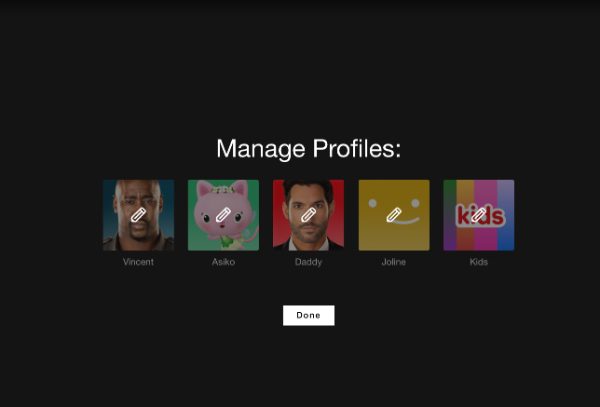
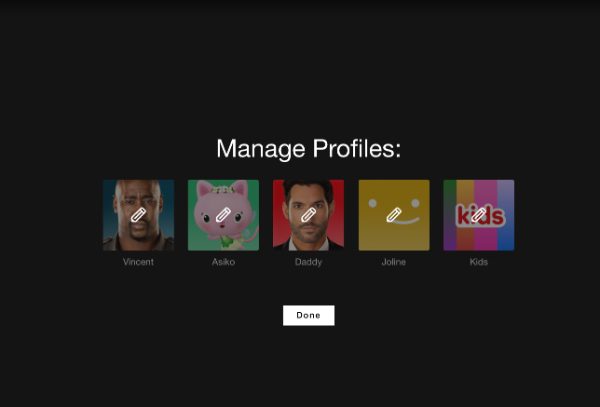
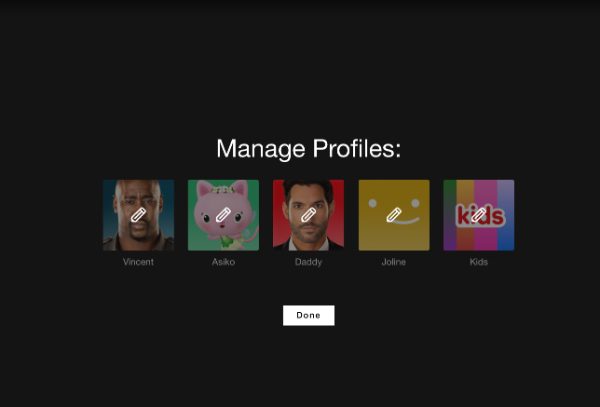
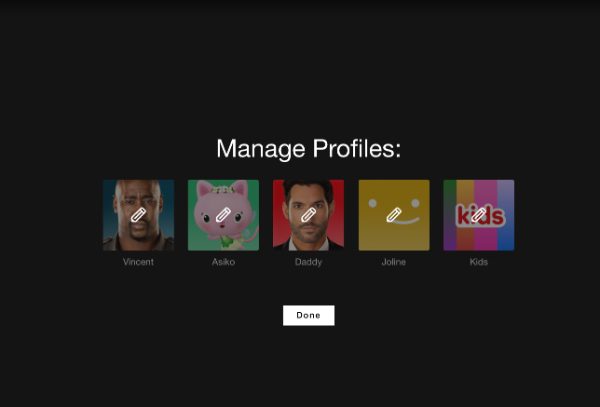
ステップ 3. 成熟度設定の下で、編集をクリックします。
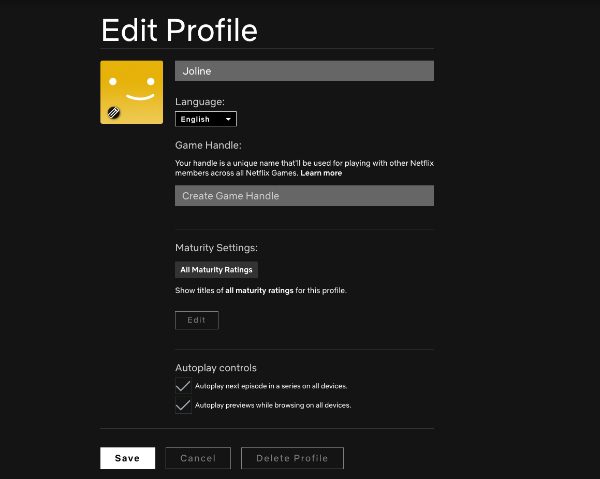
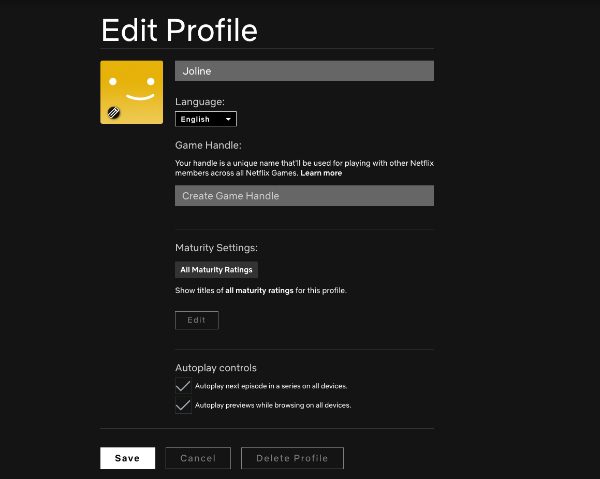
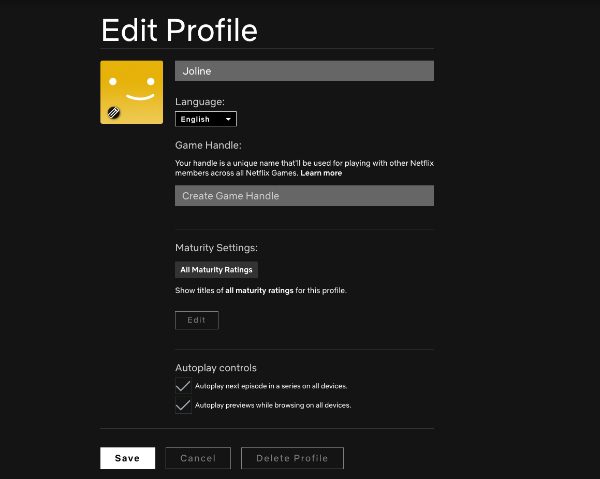
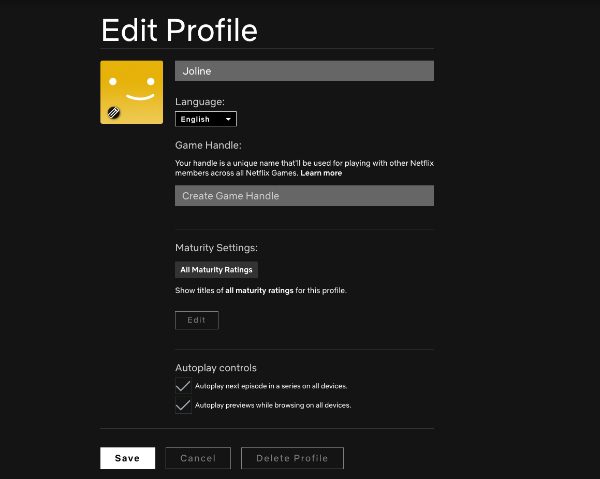
ステップ 4. 成熟度レベルを変更するには、ユーザー名とパスワードを入力する必要があります。
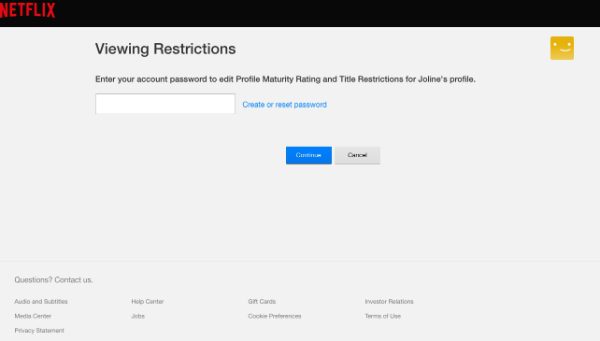
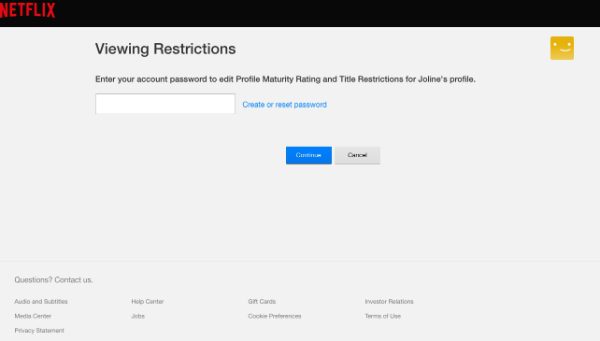
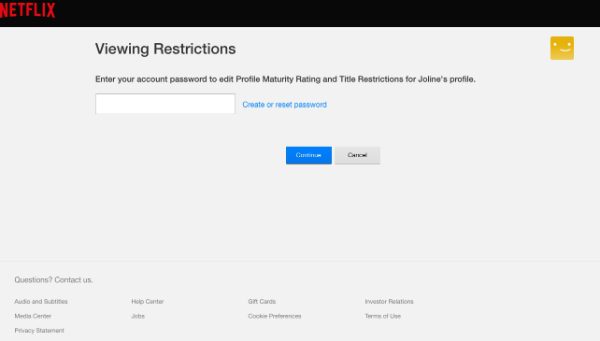
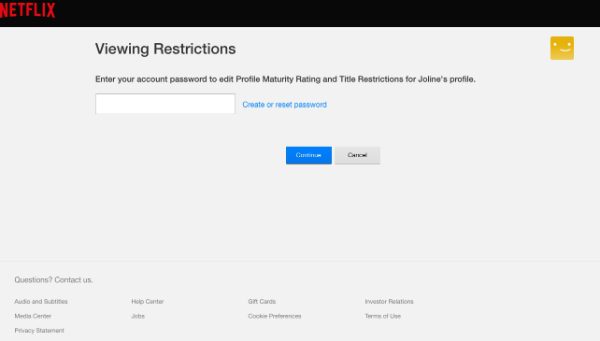
プロファイルのロックを検討することもできます。 PIN を設定して、お子様が成人向けコンテンツを操作する可能性のあるプロフィールにアクセスできないようにします。
保護を強化するにはペアレンタルコントロールアプリを利用しましょう
Netflix には一連のペアレンタル コントロールが評価ていますが、すべてのプラットフォームを網羅しているわけではありません。
次のようなアプリによって提供される追加の保護 FlashGet キッズ お子様のインターネット利用に関して役立つかもしれません。




実際には、 FlashGet キッズ には、お子様が Netflix やその他のサイトを閲覧する際の安全を確保するための機能がいくつか搭載されています。たとえば、 上映時間 お子様が Netflix を使用する時間を制限できる機能です。また、お子様が Netflix を含む携帯電話のさまざまなアプリに費やした時間に関する詳細レポートを取得することもできます。
FlashGet Kids などの優れたツールを使用すると、子供向けに、より安全で制御されたストリーミング環境を構築できます。このアプローチにより、望ましくない偶発的なプロファイルの削除を防ぐだけでなく、お子様のデジタル ライフの保護が強化されます。
結論
Netflix プロフィールを削除する方法を知ることは、子供がストリーミングする内容を制御する上で非常に貴重なスキルです。
Netflix には独自のペアレンタルコントロールがありますが、デジタル環境は絶えず進化しているため、追加のソリューションが必要です。 Netflix の機能を組み合わせることで、 ペアレントコントロールアプリ FlashGet Kids のように、親は子供たちをより良く守ることができます。
削除されたプロファイルを復元することはできないため、最終的には、プロファイルの削除は賢明に行う必要があります。
よくある質問
Netflix プロフィールを削除すると履歴も削除されますか?
はい、Netflix プロフィールを削除すると、特定の個人の視聴履歴がすべて永久に消去されます。これには、プロフィールに保存した番組、おすすめ、プロフィールに保存した設定が含まれます。
2 人が同じ Netflix プロファイルを使用できますか?
Netflix プロフィールを共有することは可能ですが、共有しないでください。これは、パーソナライズされたエクスペリエンスが影響を受け、視聴者のおすすめと混同される可能性があるためです。
誰かが私のNetflixアカウントをハッキングしたらどうなりますか?
最も面白くて真実に近い経歴が、最も多くの反応を集めるようです。ジョークを交えてあなたの個性を発揮しましょう。趣味や特別な興味について話し合います。短くても刺激的な内容にしましょう。決まり文句は避けてください。面白いを使用することをお勧めします 火口 あなたの潜在能力に良い印象を残すための口説き文句。

